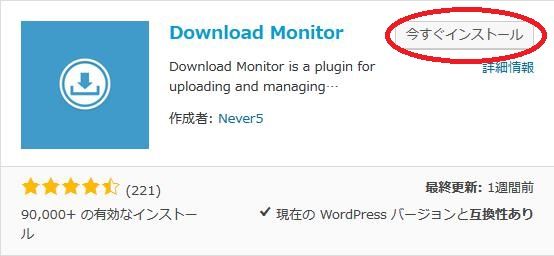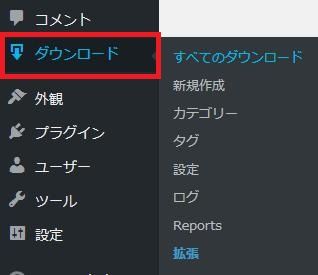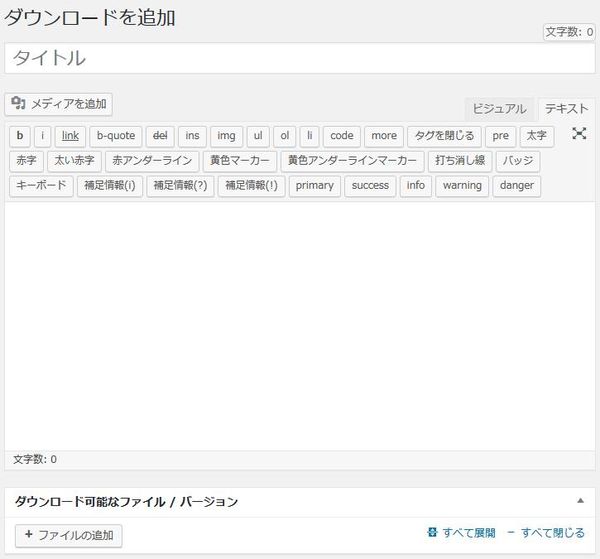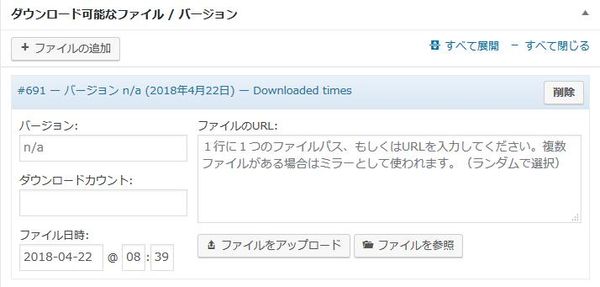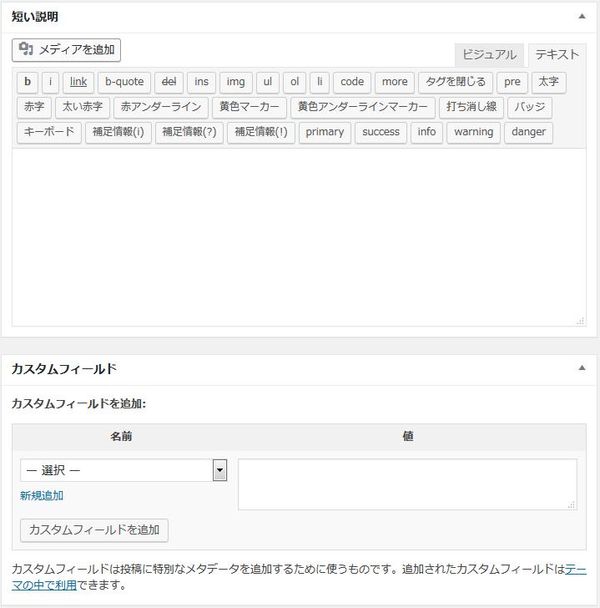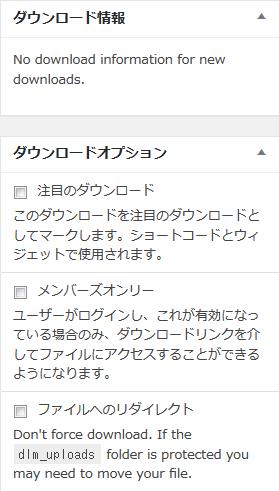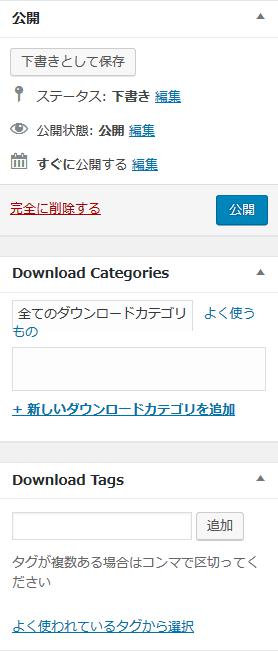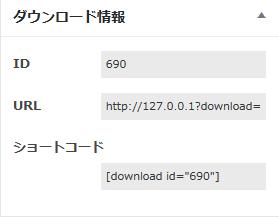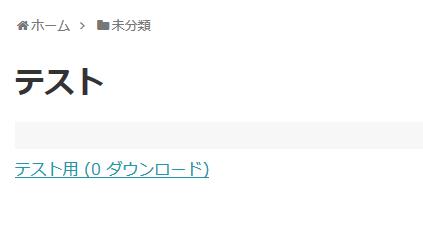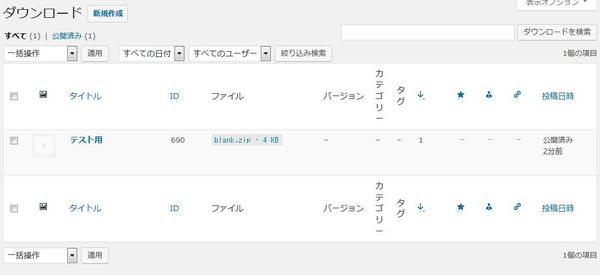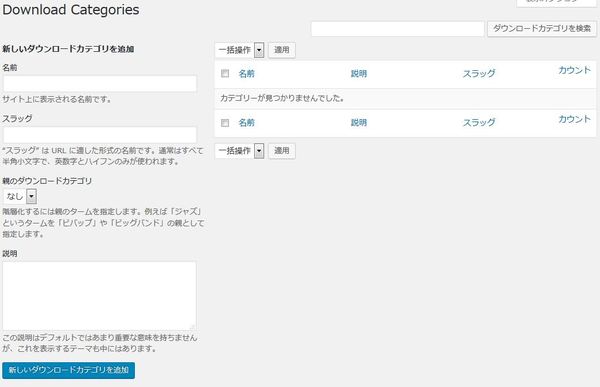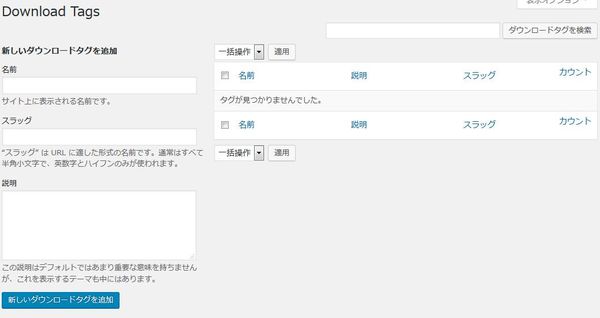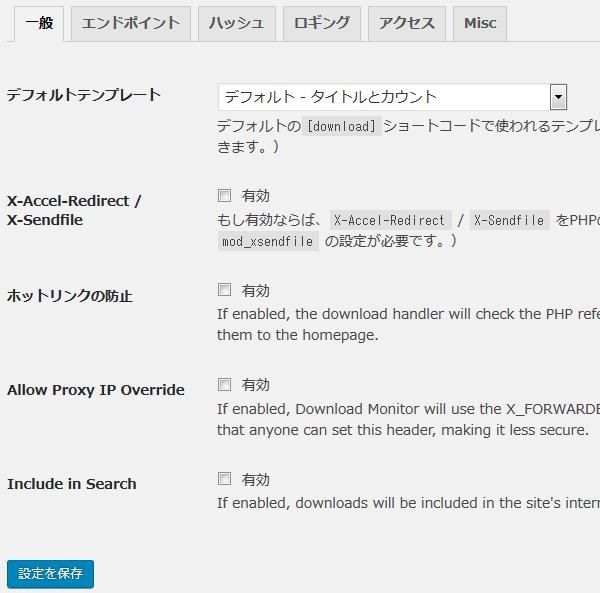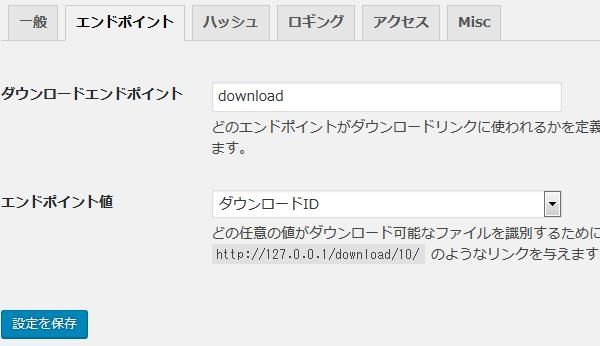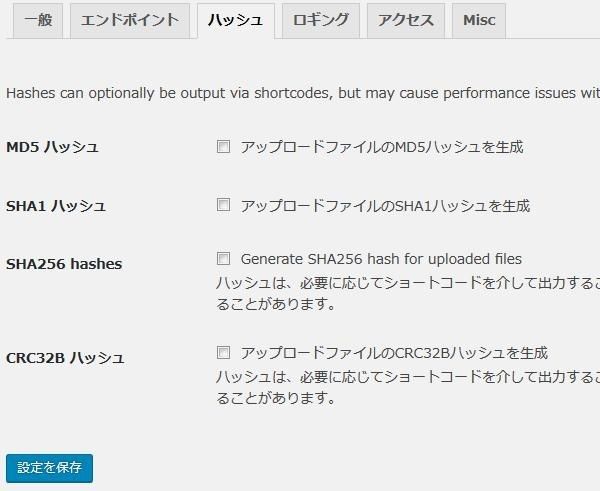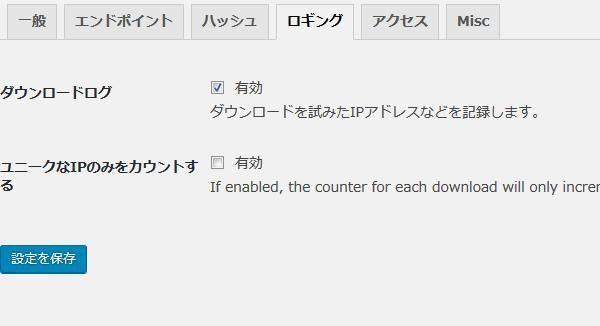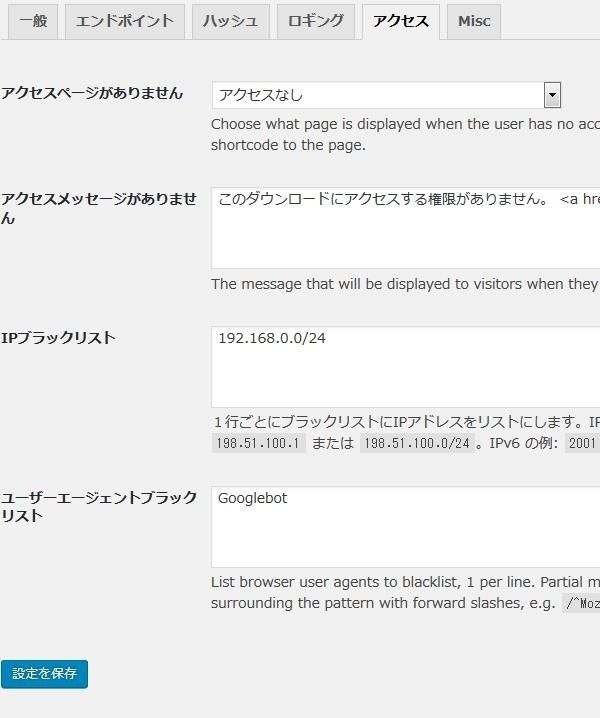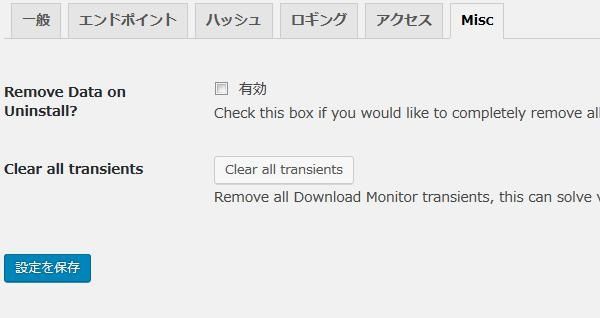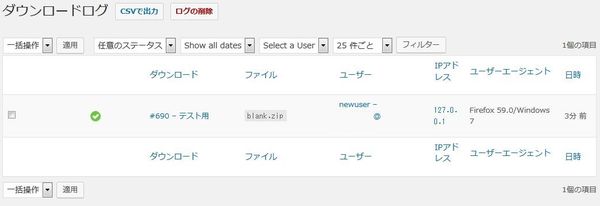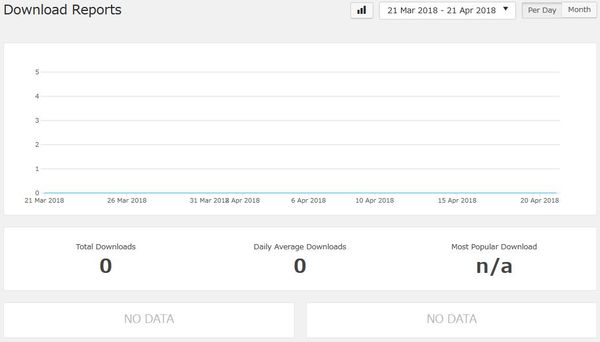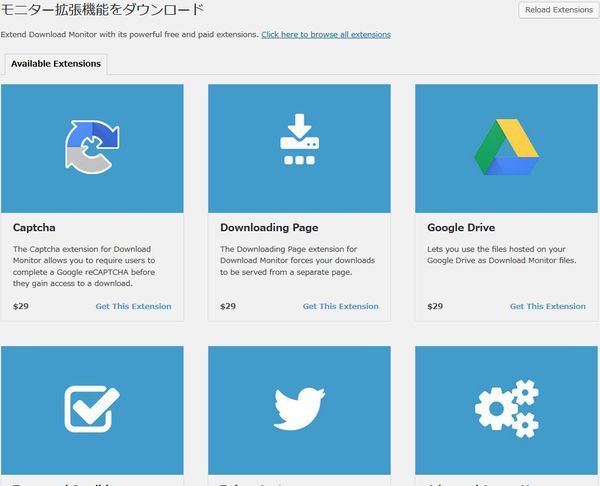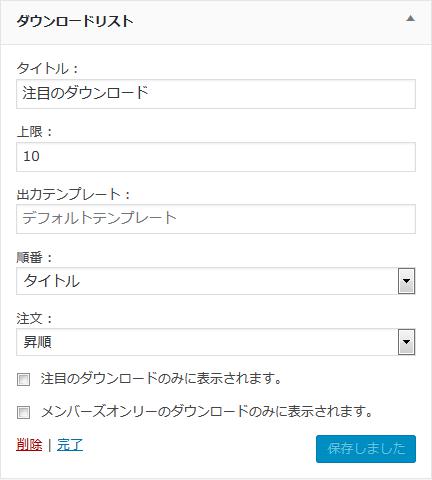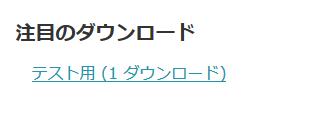Download Monitor:各種ファイルのダウンロード数をモニタリングできる
ファイルをダウンロードさせる場面というのは、サイト運営をしているとあると思います。
そうするとダウンロード数も知りたいですよね。
また、特定の人にだけダウンロードさせたい場合もあるでしょう。
そのような時に便利な WordPress 用プラグインがあります。
それは「Download Monitor」です。
そのインストール手順から日本語化・使い方と設定などを解説していきます。
Download Monitor
Download Monitor は、ファイルのダウンロード数をモニタリングできます。
ダウンロード数だけではなくて、
ダウンロードされた際の IP アドレスやユーザーエージェントなどもログ情報として取得できます。
ファイルごとにダウンロードの際にパスワード制限をかける事ができます。
また、IP アドレスやユーザーエージェントでのアクセス制限も掛けられます。
ログインユーザーでないとダウンロードできないようにすることもできます。
ショートコードやウィジェットを使用してダウンロードリンクを表示できます。
ダウンロードリンクのデザインは、6 種類のテンプレートから選択できます。
また、カスタムデザインを適用させることもできます。
カスタムフィールドの新規作成と指定もできます。
管理画面は、ほぼ日本語化されています。
記事を作成もしくは更新時点でのバージョン:v 4.0.7
マルチサイトでの利用:可
インストール手順
下記の URL から ZIP ファイルを入手して、管理画面からアップロードして有効化するか
Download Monitor – WordPress.org
もしくは、WordPress.org の公式プラグインディレクトリにリリースされているので、
管理画面から入手できます。
ダッシュボードから「プラグイン」メニューの「新規追加」を選択し、
プラグイン追加画面右上の検索窓に「Download Monitor」と入力します。
検索結果の一番左上に表示されると思うので、「今すぐインストール」をクリックします。
※一番左上に表示されない場合は、上記の画像から探して下さい。
インストールが完了したら、プラグインを「有効化」します。
プラグインのインストールに慣れていない方は、
下記の記事にて詳しく解説していますので、御覧ください。
WordPressプラグインのインストール手順を解説 – WordPress活用術
日本語化
Download Monitor は、日本語化対応がされているので、有効化するだけで日本語化されます。
日本語化されない場合には、日本語化用の言語パックを translate.wordpress.org から入手できる場合があります。
WordPress と関連プロジェクト(テーマ・プラグイン)用の翻訳プラットフォームとして、
translate.wordpress.org (GlotPress) が導入されています。
※ボランティアで翻訳されている場合が多いので、
全てのプラグインで、必ずしも日本語化用の言語パックが用意されているわけでは無いです。
また、用意されていても 100% 翻訳されている保証もありません。
日本語化用の翻訳ファイルの探し方は、下記の記事を参照してください。
WordPress公式での日本語化用の翻訳ファイルの探し方 – WordPress活用術
専用テーブル
下記のテーブルを Download Monitor 専用のテーブルとして作成し利用します。
テーブル作成時に $wpdb->prefix も使用しているので、マルチサイトにも対応。
Installer.php から CREATE TABLE 文を抜粋(記事用に一部修正)。
CREATE TABLE `download_log` (
ID bigint(20) NOT NULL auto_increment,
user_id bigint(20) NOT NULL,
user_ip varchar(200) NOT NULL,
user_agent varchar(200) NOT NULL,
download_id bigint(20) NOT NULL,
version_id bigint(20) NOT NULL,
version varchar(200) NOT NULL,
download_date datetime DEFAULT NULL,
download_status varchar(200) DEFAULT NULL,
download_status_message varchar(200) DEFAULT NULL,
meta_data longtext DEFAULT NULL,
PRIMARY KEY (ID),
KEY attribute_name (download_id)
);
専用メニュー
ダッシュボードの「コメント」メニューの下に追加されています。
使い方
新規作成からダウンロードさせたいファイルを登録します。
タイトルと説明を入力し、
ダウンロードさせたいファイルのアップロードもしくは、URL の入力をします。
同じファイルだけどバージョン管理をしたい時には、ここで複数指定もできます。
「短い説明」は、一般設定の「デフォルトテンプレート」で「ボックス」選択時に使用されます。
カスタムフィールドを利用したい場合には、ここで指定できます。
ダウンロード情報には、公開時にショートコードが自動で表示されます。
ID は、ランダムで自動採番されます。
このショートコードをこのまま使用した時のデザインは、
設定画面の「デフォルトテンプレート」が適用されます。
- 注目のダウンロード
チェックを付けると注目のダウンロードとしてマークされます。 - メンバーズオンリー
チェックを付けるとログインユーザーのみがダウンロードできるようになります。 - ファイルへのリダイレクト
チェックを付けるとファイルへリダイレクトされます。
通常の投稿のカテゴリーとタグとは違う専用のカテゴリーとタグを設定できます。
必要な情報と設定ができたら「公開」ボタンをクリックします。
そうするとダウンロード情報にショートコードが表示されます。
表示されたショートコードをダウンロードリンクを表示させたい箇所にを記述するだけです。
各種メニュー
すべてのダウンロード
新規作成したダウンロードファイルの一覧が表示されます。
一覧表示だけでなくて、この画面からも「新規作成」できます。
カテゴリー
タグ
設定
一般
- デフォルトテンプレート
[download]ショートコードで使われるデフォルトのテンプレートを選択します。
format パラメーターで上書きできます。 - X-Accel-Redirect / X-Sendfile
X-Accel-Redirect / X-Sendfile が使用可の場合で利用したい場合に有効にします。 - ホットリンクの防止
有効にするとダウンロード要求が自サイトからかを確認して、自サイトからならダウンロードを実行し、違う場合にはホームへリダイレクトさせます。 - Allow Proxy IP Override
有効にすると Download Monitor が IP アドレスとしてプロキシによって設定された X_FORWARDED_FOR HTTP ヘッダーを使用します。 。 - Include in Search
有効にするとサイトの内部検索結果に含まれます。
エンドポイント
- ダウンロードエンドポイント
どのエンドポイントがダウンロードリンクとして使われるかを設定します。 - エンドポイント値
どの値をダウンロードファイルとして識別するためにエンドポイントの最後に使用するかを設定します。
ハッシュ
- MD5 ハッシュ
アップロードファイルの MD5 ハッシュを生成するかどうか。 - SHA1 ハッシュ
アップロードファイルの SHA1 ハッシュを生成するかどうか。 - SHA256 hashes
アップロードファイルの SHA256 ハッシュを生成するかどうか。 - CRC32B ハッシュ
アップロードファイルの CRC32B ハッシュを生成するかどうか。
ロギング
- ダウンロードログ
ダウンロードを試行した IP アドレスなどの情報を記録するかどうか。 - ユニークな IP のみをカウントする
IP アドレス毎に 1 ログだけ記録します。ダウンロードカウンターは要求があるごとに増分されます。
アクセス
- アクセスページがありません
ユーザーがファイルにアクセスできない場合に表示されるページを選択します。。 - アクセスメッセージがありません
ユーザーがファイルにアクセスできない場合に表示されるメッセージを入力します。 - IP ブラックリスト
1 行ごとに IP アドレスを登録にします。 - ユーザーエージェントブラックリスト
ブラウザーのユーザーエージェントを登録します。 部分一致でも可。 正規表現も使用可能です。
Misc
- Remove Data on Uninstall?
プラグインをアンインストールするときにプラグインのデータを完全に削除したい場合は、チェックを付けます。 - Clear all transients
このプラグインの全てのトランジェントを削除するかどうか。
ログ
ダウンロードが試行された際のユーザー情報のログ一覧です。
Reports
ダウンロードレポートを確認できます。
拡張
有料プラグインが表示されるだけなので、スルーでいいかと思います。
ショートコード
下記のショートコードを使用すると任意の箇所でダウンロードリンクを表示できます。
[download id="99999999"]
ショートコードは、上記のように ID だけでなくて色々な引数が用意されています。
その一部を抜粋してみます。
・制御に関する引数
per_page:
1ページあたりの表示件数
初期値 -1(制限なし)
orderby:
並び替え順に指定する項目を設定できます。
初期値’date’
title, rand, ID, none, date, modifed, post__in, download_count を指定できます。
カンマ区切りでの複数指定も可
order:
「orderby」で選択した項目のソート順を指定します。
初期値’desc’(ASC or DESC)
members_only:
ログインメンバーのみダウンロードを許可するか
初期値 false
・出力に関する引数
リスト表示させる HTML タグなどを指定できます。
loop_start
loop_end
before
after
Gutenberg エディターでの挿入手順
Gutenberg エディターでのショートコードの挿入手順については、
下記の記事にて詳しく解説していますので、御覧ください。
https://www.hiskip.com/wp/notes/9402.html
専用ウィジェット
ウィジェットを表示させると上のような感じで表示されます。